物料标签制作是物料标签管理中非常重要的一步,标签需要包含物料名称或料号、数量、供应商、、制造商、生产日期、批号、条形码等必要信息,同时需要根据实际需要选择合适的材料和印刷方式进行打印。
今天我们要讲的物料标签上除了有固定不变的料号、数量、供应商、制造商、生成日期、批号等信息之外,还有根据料号生成的条形码、引用标签上多个内容生成的二维码。下面我们看看中琅标签打印软件中如何批量制作这样的物料标签。
1. 打开中琅标签打印软件,根据实际纸张设置纸张尺寸和布局,纸张我们这里设置成宽度为100mm,高度为80mm的纸张,一张纸中设置1行1列的标签。
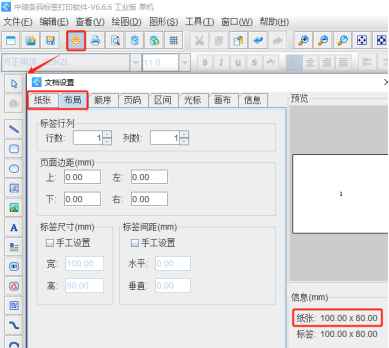
2. 制作标签上固定不变内容 点击软件左侧的“绘制普通文本”按钮,在白色画布上绘制一个普通文本,双击绘制的普通文本,在图形属性-数据源中点击数据对象下面的“编辑”按钮,在打开的窗口输入框中输入固定内容“料号:”。
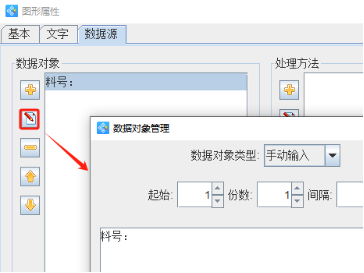
标签上其他的固定不变内容,包括“数量:”、“供应商:”、“供应商P/N:”等标题内容和其后面的文本内容以及“流水号:”标题内容。
选中“料号:”标题后面的文本,双击打开其“图形属性-基本”选项卡,记下该对象的图形ID,以便后面制作的条形码引用文本中数据,这里该文本的图形ID为10。
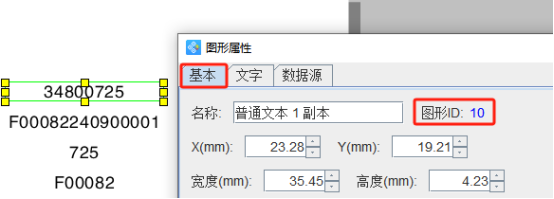
3. 制作标签上的流水号 点击软件左侧的“绘制普通文本”按钮,在白色画布上绘制一个普通文本,双击绘制的普通文本,在图形属性-数据源中点击数据对象下面的“编辑”按钮,在打开的窗口输入框中输入固定内容“F000822409”。

点击数据对象下面的“添加”按钮,添加一个“序列生成”类型的数据,开始字符串保持1不变,点击右侧处理方法下面的“添加”按钮,添加一个“补齐”数据处理方法,将左侧的流水号补齐5位数字。
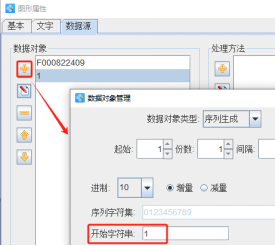
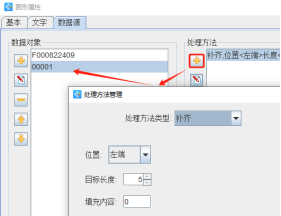
4. 制作标签上的条形码 点击软件左侧的“绘制一维条码”按钮,在白色画布上绘制一个条形码,双击绘制的条形码,在图形属性-数据源中点击数据对象下面的“编辑”按钮,在打开的窗口中选择“数据引用”数据类型,引用图像对象id设置为10,那么就将“料号:”标题后面的文本内容引用过来了,并会随着被引用文本内容的改变而改变。
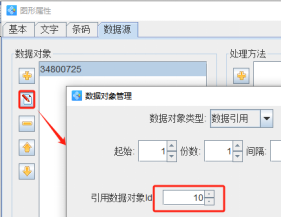
至此物料标签上的文本和条形码就制作完成了,接下来的文章中我们会讲下中琅标签打印软件如何引用标签上的多个内容生成二维码,并且二维码内容会随着被引用文本内容的改变而改变,始终与其保持一致。
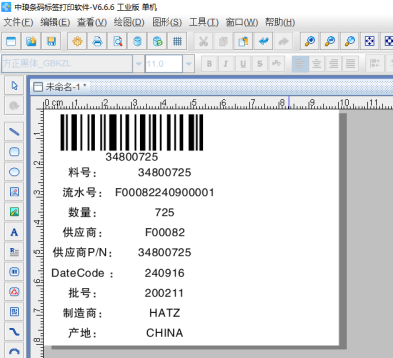
以上就是关于标签打印软件如何批量制作物料标签(五)全部的内容,关注我们,带您了解更多相关内容。


